Ustvarite nov ActionScript 2.0 dokument.
|
|||||
 |
|||||
|
|||||
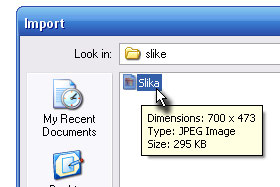
Kliknite zgoraj na File, Import in izberite Import to Stage...
V oknu z raziskovalcem označite sliko, ki jo boste dodali in kliknite na gumb Open. |
|||||
|
|||||
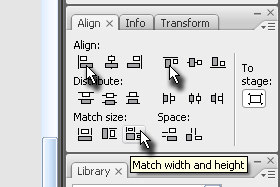
Ko se slika doda na dokument, jo prilagodite v oknu Align (glej sliko).
|
|||||
|
|||||

Slika naj bo označena.
Pritisnite tipko F8 in v novem oknu Type določite Movie clip in kliknite na gumb OK. Jaz sem novi simbol imenoval Fotografija. |
|||||
|
|
|
|||||

V polje Instance Name vpišite slika (glej sliko).
|
|||||
|
|||||

Pritisnite tipki CTRL + J in v novem oknu Frame rate določite na 45 fps ter potrdite s klikom na gumb OK.
|
|||||
|
|||||
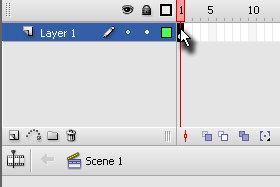
Označite Frame 1.
|
|||||
|
|||||

Pritisnite tipko F9 in vnesite naslednjo kodo:
import flash.filters.DisplacementMapFilter; import flash.display.BitmapData; import flash.geom.Point; this.createEmptyMovieClip("waterHold", this.getNextHighestDepth()); waterHold._visible = false; var numOfRipples:Number = 65; var speed:Number = 18; for (var i:Number = 0; i<numOfRipples; i++) { var ripple:MovieClip = waterHold.attachMovie("wave", "wave"+waterHold.getNextHighestDepth(), waterHold.getNextHighestDepth(), {_x:random(Stage.width), _y:random(Stage.height)}); ripple.gotoAndPlay(random(65)); } onEnterFrame = function () { var bm:BitmapData = new BitmapData(waterHold._width+65, waterHold._height+65, true, 0x50000000); bm.draw(waterHold); slika.filters = [new DisplacementMapFilter(bm, new Point(0, 0), -1, 1, 1, speed)]; }; |
|||||
|
|||||

Pritisnite tipki CTRL + F8 in v novem oknu Type določite Movie clip in kliknite na gumb OK.
Jaz sem novi simbol imenoval Voda. |
|||||
|
|||||

Izberite orodje Oval Tool.
|
|||||
|
|||||

Potem pa oknu Color Mixer Panel določite barve kot sem jih jaz (glej sliko).
Okno se prikaže s pritiskom tipk SHIFT + F9. |
|||||
|
|||||

Sedaj pa ustvarite majhen krog s prej izbranim orodjem in barvami (glej sliko).
|
|||||
|
|||||
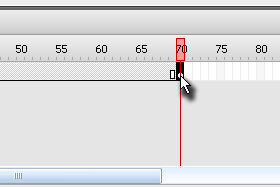
Označite Frame 70 in pritisnite tipko F6.
|
|||||
|
|||||

Izberite orodje Free Transform Tool.
|
|||||
|
|||||

Povečajte prej ustvarjen krog za dvakrat (glej sliko).
|
|||||
|
|||||

Potem pa oknu Color Mixer Panel določite barve kot sem jih jaz (glej sliko).
Okno se prikaže s pritiskom tipk SHIFT + F9. |
|||||
|
|||||

Frame 70 naj bo še kar označen, vi pa pritisnite tipko F9 ter vnesite naslednjo kodo:
this._x = random(Stage.width); this._y = random(Stage.height); gotoAndPlay(random(10)); |
|||||
|
|||||

Kliknite z desnim miškinim gumbom nekje med Frame 1 in 70 ter izberite Create Shape Tween.
|
|||||
|
|||||

Sedaj pa v oknu Library kliknite na objekt vode z desnim miškinim gumbom in izberite Linkage...
|
|||||
|
|||||

V novem oknu označite Export fot ActionScript in v polje Identifier vpišite wave.
Kliknite na gumb OK. |
|||||
|
|||||
 |
|||||

